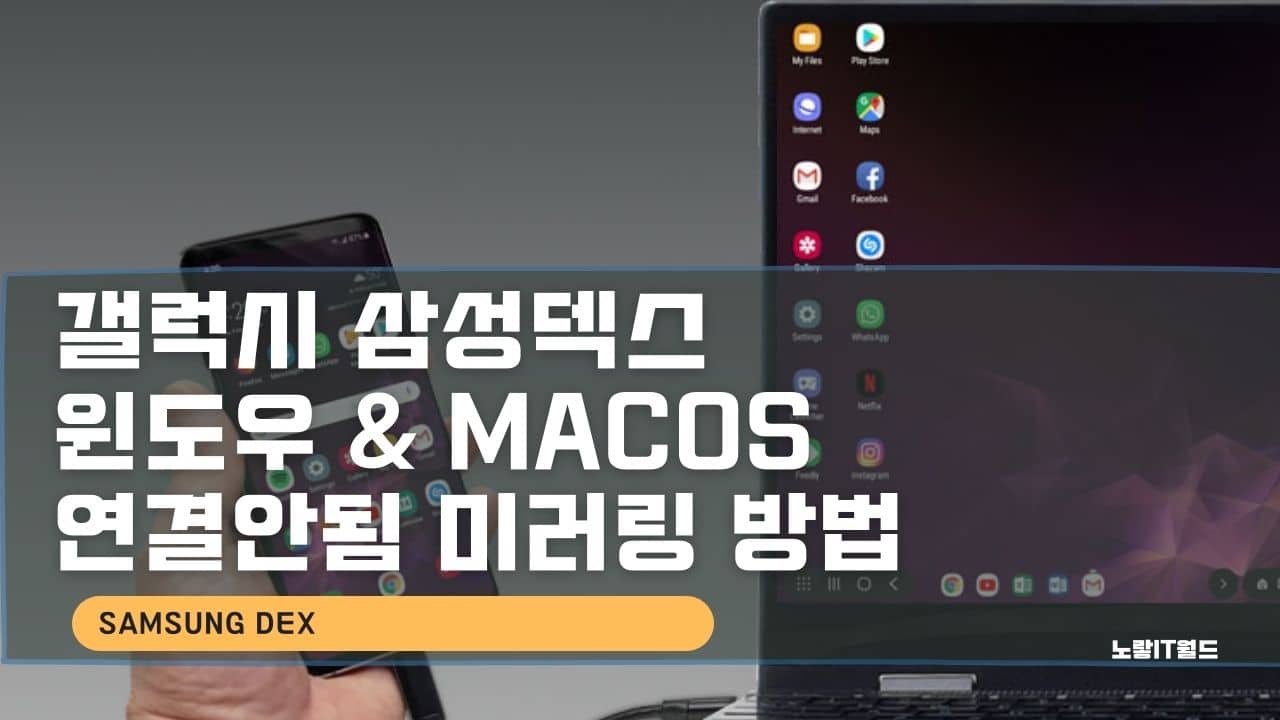삼성 덱스는 스마트폰을 스마트TV, 컴퓨터 모니터, 또는 노트북에 연결해 듀얼 모니터처럼 활용할 수 있는 혁신적인 기능입니다. 이 기능을 통해 스마트폰에서 작업하던 내용을 더 큰 화면에서 편리하게 조작할 수 있어 효율성이 극대화됩니다.
삼성 덱스 미러링 연결 방식에는 유선 연결과 무선 덱스 미러링 두 가지가 있으며, 연결 시 간혹 문제가 발생할 수 있습니다.
본 포스팅에서는 삼성 덱스 연결 오류를 해결하는 다양한 방법을 소개하고, 스마트폰을 외부 디스플레이에 연결하여 듀얼 모니터 환경을 구축하는 방법에 대해 알아보도록 하겠습니다.
삼성 덱스 유선 및 무선 연결
삼성 덱스를 사용하면 스마트폰을 PC나 스마트 TV와 연결해 두 화면을 동시에 사용할 수 있습니다.
유선 연결을 통해 USB 케이블로 빠르게 연결할 수 있으며, 무선 덱스 미러링을 이용하면 Wi-Fi를 통해 자유롭게 연결이 가능합니다. 다만, 이 과정에서 삼성 덱스 연결 안됨과 같은 오류가 발생할 수 있는데, 이를 해결하기 위한 방법을 알아보겠습니다.
삼성 덱스 연결 안 됨 – 케이블 모드 확인
삼성 덱스 연결이 원활하지 않을 경우, 다양한 원인이 있을 수 있습니다.

삼성 덱스를 유선 케이블로 연결할 때 스마트폰의 USB 설정이 “파일 전송 / Android Auto“로 설정되어 있어야 연결이 가능합니다.
“파일 전송 / Android Auto”로 변경합니다.
스마트폰을 연결한 후 알림창에서 USB 옵션을 확인하세요.
삼성덱스 갤럭시 미러링 연결 4가지 – 컴퓨터, 노트북, TV
노트북 & PC 삼성덱스 설치확인
PC에서 삼성 덱스를 활용하려면 아래 두 가지 필수 프로그램이 설치되어 있어야 합니다.
드라이버 설치 및 재설치 방법
- 위 두 프로그램을 설치한 후, 컴퓨터를 재부팅합니다.
- 드라이버가 이미 설치되었다는 메시지가 뜨더라도 무시하고 재설치합니다.
- 여전히 연결이 안 된다면, “프로그램 추가/제거” 메뉴에서 기존 설치된 드라이버를 삭제하고 다시 설치해 보세요.
보통 덱스 연결을 위해 1개만 설치된 경우라면 삼성 USB 드라이버도 함께 설치 후 컴퓨터를 재부팅한 다음 삼성덱스를 연결합니다
덱스 앱 강제 종료 후 다시 실행
갤럭시 스마트폰에서 문제가 지속될 경우 삼성 덱스 앱을 다시 실행하세요..
설정 > 애플리케이션 > 더 보기(점 세 개 메뉴)로 이동합니다.
“시스템 앱 표시”를 활성화 후 “PC용 Dex”를 검색한 후 “강제 종료”를 누릅니다.

설치 시 기존에 이미 설치되어 있다고 뜬다면 무시하고 설치합니다.

만약 이후에도 삼성덱스 연결이 안된다면 프로그램 추가삭제를 통해 현재 설치된 삼성덱스와 삼성 USB 드라이버를 삭제 후 다시 설치합니다.
USB 케이블 문제 확인
덱스 연결이 계속 실패한다면, 사용 중인 USB 케이블을 확인하세요. 고속 충전이나 데이터 전송이 가능한 정품 USB 케이블을 사용하는 것이 좋습니다.

이후에도 삼성덱스 연결이 안되면 갤럭시 설정 앱 → 애플리케이션 → 우측 상단 더 보기 버튼에서 “시스템 앱 표시“후 “PC용 Dex” 검색하여 “강제 중지“를 누른 뒤 다시 덱스앱을 실행합니다.
만약 미러링 USB 케이블이 문제라면 아래내용을 참고하세요
MFC140U.DLL 삼성덱스 오류
삼성 덱스 연결 중 MFC140U.DLL 오류1가 발생하는 경우는 다음과 같은 문제가 원인일 수 있습니다:

Microsoft Visual C++ 재배포 가능 패키지가 누락된 경우 발생합니다.
Microsoft Visual C++ 2015~2022 패키지를 다운로드하고 자신의 Windows 버전에 맞는 버전을 설치합니다.
설치 후 삼성 덱스를 실행하면 문제가 해결됩니다.
Apple MacOS 맥북 삼성덱스 연결

Apple MacOS에서 삼성 덱스 연결
참고로 맥북이나 아이맥등을 사용하는 Apple MacOS 유저라면 별도의 삼성덱스 Mac USB는 별도로 제공되지 않기 때문에 삼성덱스 연결안됨 증상이라면 아래 설정을 추가해줍니다.
시스템 환경설정 > 보안 및 개인 정보 > 일반으로 이동합니다.
“앱 다운로드 허용” 섹션에서 “개발자 ‘DEVGURU Co., Ltd.’의 시스템 소프트웨어”가 차단되었다는 메시지가 뜨면 [허용] 버튼을 클릭합니다.
- 시스템 환경 설정> 보안 및 개인 정보> 일반으로 이동합니다.
- [앱 다운로드 허용] 섹션에서“개발자 ‘DEVGURU Co., Ltd.’의 시스템 소프트웨어 ‘라는 메시지가 표시되는 경우 로드가 차단되었습니다.”[허용] 버튼을 클릭하십시오.
삼성 덱스 연결 Q&A
Q1: 삼성 덱스 연결이 안 될 때, 가장 먼저 확인해야 할 사항은 무엇인가요?
A1: 삼성 덱스 연결이 안 될 경우, 가장 먼저 확인해야 할 사항은 스마트폰의 USB 설정입니다. 스마트폰을 컴퓨터에 연결할 때 “파일 전송” 또는 “Android Auto” 모드로 설정해야 합니다. 이를 확인하고, USB 케이블을 다시 연결해 보세요.
Q2: 유선 연결이 안 될 때 케이블이 문제일 수 있나요?
A2: 네, USB 케이블이 문제일 수 있습니다. 고속 충전이나 데이터 전송이 가능한 정품 USB 케이블을 사용하는 것이 중요합니다. 일반 충전 케이블로는 데이터 전송이 원활하지 않을 수 있습니다.
Q3: 삼성 덱스를 사용하기 위해 PC에 설치해야 하는 프로그램은 무엇인가요?
A3: 삼성 덱스를 사용하려면 Samsung Dex for PC와 Samsung USB Driver for Mobile이 설치되어 있어야 합니다. 두 프로그램 모두 설치된 후, PC를 재부팅한 후 연결을 시도해 보세요.
Q4: 삼성 덱스 연결 후 화면이 깜빡이거나 미러링이 제대로 되지 않아요. 어떻게 해결할 수 있나요?
A4: 이런 문제는 PC의 그래픽 드라이버나 디스플레이 설정에 문제가 있을 수 있습니다. 먼저 PC의 그래픽 드라이버가 최신 버전인지 확인하고, 디스플레이 해상도를 1920×1080으로 설정하여 문제를 해결할 수 있는지 확인해 보세요.
Q5: MFC140U.DLL 오류가 발생하는 이유는 무엇인가요?
A5: MFC140U.DLL 오류는 대부분 Microsoft Visual C++ 재배포 가능 패키지가 누락되어 발생합니다. 이 문제를 해결하려면 Microsoft Visual C++ 2015~2022 패키지를 다운로드하여 설치한 후 삼성 덱스를 다시 실행해 보세요.
Q6: MacOS에서 삼성 덱스를 사용할 때 연결이 안 되면 어떻게 해야 하나요?
A6: MacOS에서 삼성 덱스가 연결되지 않는다면, 시스템 환경설정 > 보안 및 개인 정보 > 일반으로 이동하여 “개발자 ‘DEVGURU Co., Ltd.’의 시스템 소프트웨어”가 차단되었을 때 [허용] 버튼을 클릭해야 합니다. 이를 통해 연결 문제를 해결할 수 있습니다.
Q7: 무선 덱스 연결이 자주 끊겨요. 어떻게 해결하나요?
A7: 무선 덱스 연결이 불안정하다면 Wi-Fi 신호가 약할 수 있습니다. Wi-Fi 신호가 강한 장소에서 다시 시도하거나, 스마트폰과 연결하려는 기기가 동일한 Wi-Fi 네트워크에 연결되어 있는지 확인하세요.
Q8: 삼성 덱스 연결이 전혀 안 될 때, 추가로 시도해볼 수 있는 방법은 무엇인가요?
A8:
- USB 드라이버 재설치: 기존 드라이버를 삭제한 후 최신 드라이버를 다시 설치해 보세요.
- 앱 강제 종료: 갤럭시 스마트폰에서 “PC용 Dex” 앱을 강제 종료한 후 다시 실행해 보세요.
- 기기 재부팅: 스마트폰과 PC/TV 모두 재부팅하여 연결을 시도해 보세요.
Q9: 삼성 덱스가 연결되었지만 화면이 왜곡되거나 해상도가 맞지 않아요. 어떻게 해결하나요?
A9: 화면 왜곡이나 해상도 문제는 디스플레이 설정이 맞지 않아서 발생할 수 있습니다. PC의 해상도를 1920×1080으로 설정하거나, 스마트폰에서 덱스 설정을 통해 디스플레이 모드를 조정할 수 있습니다.
Q10: 삼성 덱스를 사용하려면 필수 앱이나 추가 설정이 있나요?
A10: 삼성 덱스를 원활하게 사용하기 위해서는 Samsung Dex for PC와 Samsung USB Driver가 필수적으로 설치되어야 하며, 스마트폰에서 “PC용 Dex” 앱을 활성화해야 합니다. 추가적으로, 디스플레이 해상도와 화면 비율을 최적화하여 사용하면 더 나은 경험을 할 수 있습니다.
추가 팁
- 무선 덱스를 사용할 때 Wi-Fi 네트워크 상태가 불안정하면 연결이 끊길 수 있으므로 Wi-Fi 신호가 강한 환경에서 시도하세요.
- 최신 버전의 Samsung Dex 및 USB 드라이버를 다운로드하고 설치하세요.
- 스마트폰과 연결하려는 기기(PC, TV 등) 모두 최신 소프트웨어 버전으로 업데이트하세요.
- MFC140U.DLL은 Microsoft Foundation Class (MFC) 라이브러리의 일부로, Windows 운영체제에서 특정 애플리케이션이나 프로그램이 실행되기 위해 필요한 동적 링크 라이브러리(DLL) 파일입니다.
이 파일은 주로 Microsoft Visual C++ 재배포 가능 패키지에 포함되어 있으며, C++로 개발된 프로그램이 GUI 기능을 활용하거나 특정 작업을 수행할 때 이 파일을 호출합니다. ↩︎